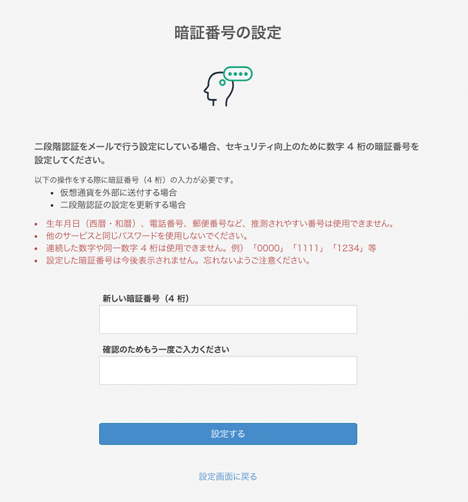二段階認証とは、bitFlyer のログインパスワードに加えて、さらに確認コードによる認証を行うことで、アカウントのセキュリティをより強化するための仕組みです。bitFlyer では、電子メール・携帯電話への SMSメッセージ・認証アプリの 3 種類の方法で、
①ログイン時
②外部アドレス登録時
③日本円出金時
④暗号資産(仮想通貨)の外部送付・bitWire時
の二段階認証を設定することができます。(①は任意、②~④は必須)
アカウント開設時からパスワード変更されていない場合、他社サービスで同一のメールアドレスやログイン ID ・パスワード等をご使用された場合等、メールによる二段階認証は突破されてしまうリスクがあります。セキュリティ強化のため、SMSや認証アプリによる二段階認証の設定を推奨いたします。二段階認証の設定を行わない方、メールによる二段階認証を選択された方は、必ず暗証番号の設定を行ってください。
二段階認証の設定方法
- ログイン後、設定 → セキュリティ設定より二段階認証設定を変更する にお進みください。
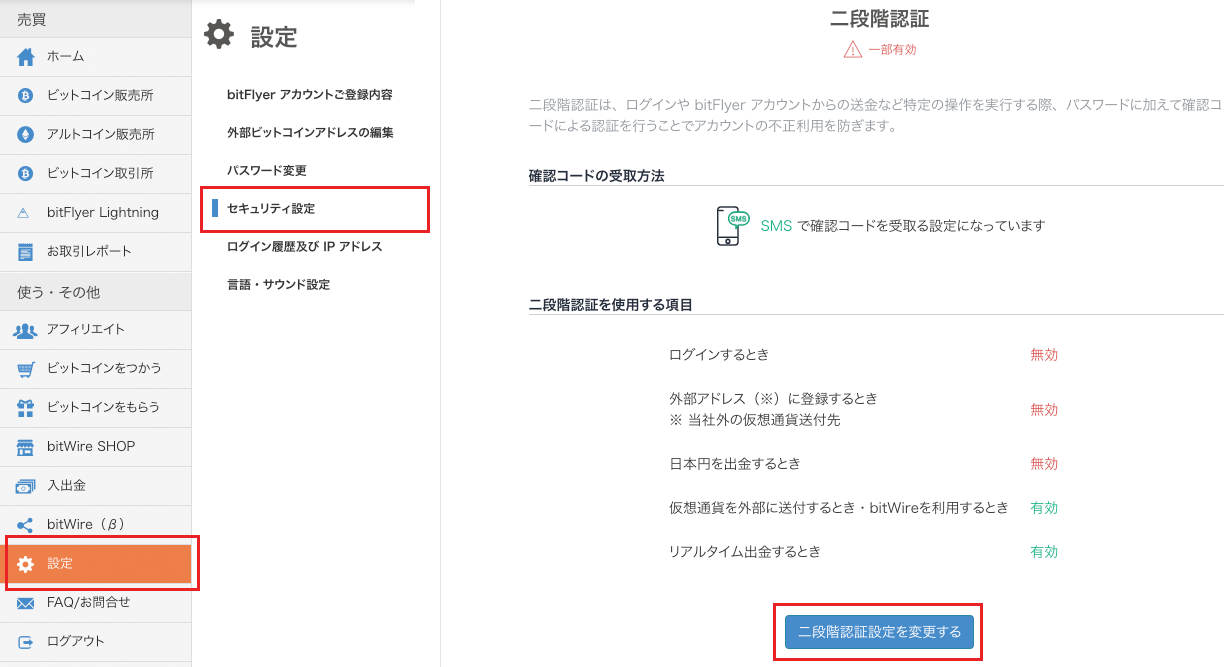
- SMS、認証アプリまたはメールによる設定を選択してください。
※セキュリティ向上のため、SMS または認証アプリによる二段階認証の設定を推奨します。お客様のメールアカウントがハッキングされた場合、メールによる二段階認証は突破されてしまうリスクがあります。
※暗号資産(仮想通貨)の外部送付・bitWire 時のみならず、ログイン時、外部アドレスの登録時および日本円の出金時にも二段階認証を使用することを推奨します。
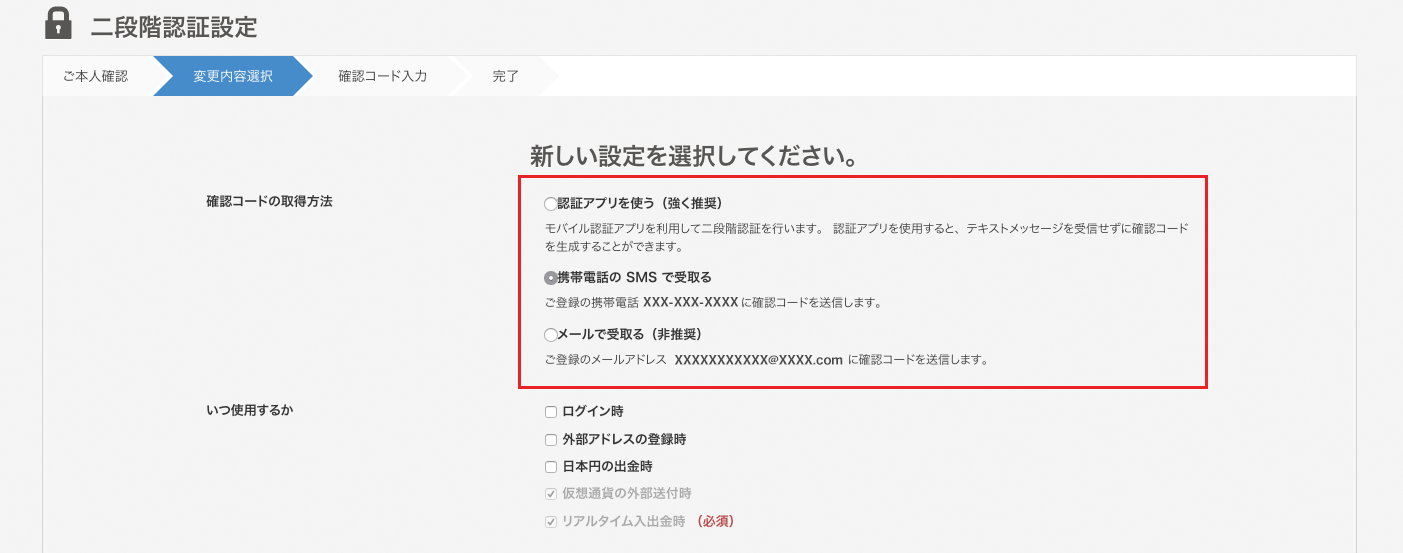
【SMSをご選択された場合】
確認コードが送付されます。携帯電話の SMSメッセージをご確認ください。メッセージ内に記載された確認コードをご入力いただき、「二段階認証を設定する」をクリックすると設定完了です。
【認証アプリをご選択された場合】
表示の説明に沿って「google認証システム」などのモバイル認証アプリをインストールしてください。
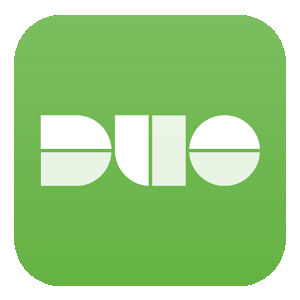
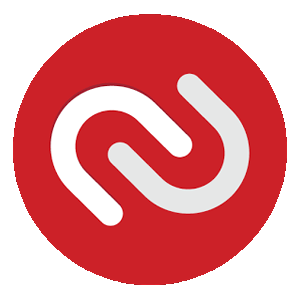
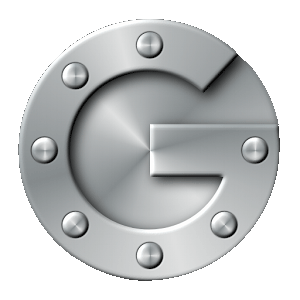
その後、インストールしたアプリの QRコードリーダーを利用して 2 次元バーコードをスキャンする、もしくはアカウントのキーを手動で入力してください。アプリに表示された文字列を入力し、二段階認証を設定するボタンをクリックください。これで設定完了です。
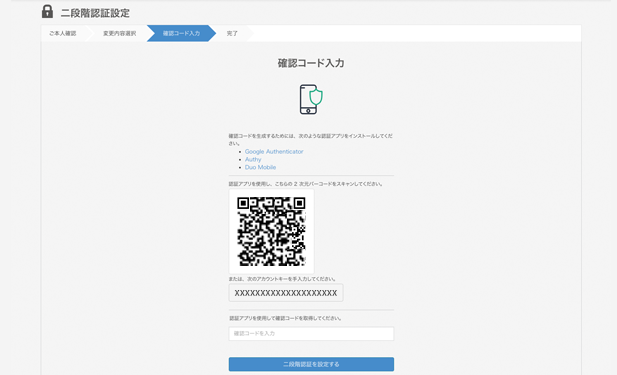
【メールによる二段階認証を選択された場合】
任意の暗証番号( 4 桁)を設定してください。

二段階認証の設定を行わずに仮想通貨の送付または bitWire を行う場合は、メールによる二段階認証および暗証番号( 4 桁)の設定が求められます。